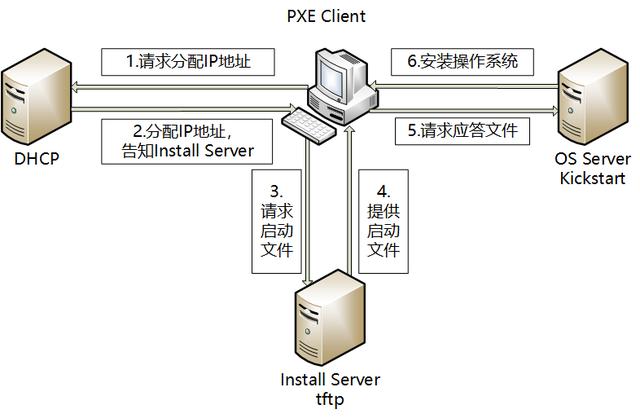Windows平台上好用的录屏软件可不少,猿仔简直如数家珍,譬如老牌的KK录像机、 Bandicam、OBS Studio等等。不过,猿仔也要提醒大家,Windows 10系统上也自带了一个超好用的录屏软件,你不用再去下载第三方录屏软件啦。
1、使用 Win G 组合快捷键,打开Win10录屏功能,大家可以在录制游戏的时候,使用这个组合快捷键,在弹出的录制小框中,点击「是的,这是一个游戏」,对,没错,因为Windows 10这个自带录屏软件是内置Xbox游戏平台的一个功能。

2、之后就出现了Win10录屏软件主界面了,直接点击红色圆圈进行录制视频,如下图所示。


3、录制后的视频默认保存在电脑的「视频」-「捕获」中,当然你可以通过设置修改路径位置。如果设置把「将其记为游戏」勾选,后面再次开启录屏就不会有第一步的提示,直接开启录屏。

键盘快捷方式包括:
Windows 徽标键 G:打开游戏录制工具栏
Windows 徽标键 Alt G:录制最后若干时刻的游戏活动(您可以在“游戏录制工具栏”>“设置”中更改录制的时间量。)
Windows 徽标键 Alt R:开始/停止录制
Windows 徽标键 Alt Print Screen:拍摄您游戏的屏幕截图
Windows 徽标键 Alt T:显示/隐藏录制计时器
Windows 徽标键 Alt M:开始/停止麦克风录制
以上便是Windows 10自带的录屏软件,简单易用,大家别错过呦!